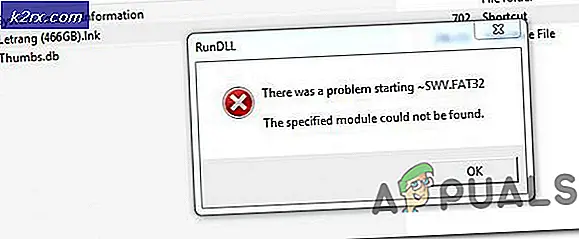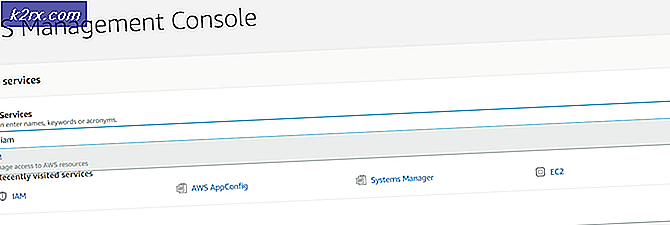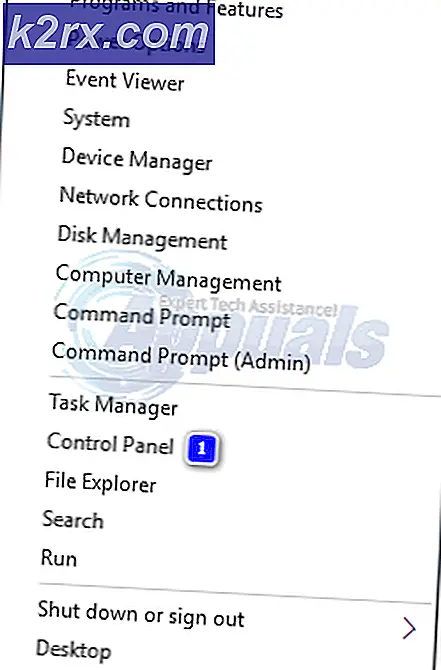Hur man analyserar och övervakar minnesanvändning i realtid på nätverksenheter?
Minne är en av huvudkomponenterna i datorsystem. Borta är de dagar då datorer brukade ha megabyte eller kilobyte minne. Det räckte för sin egen period, men i moderna datorer kör vi flera processer och applikationer samtidigt som kräver mer minne för att kunna användas. Det är därför mängden minne i en enhet ökar drastiskt enligt de moderna kraven.
Ett av de vanligaste misstagen som vi gör är att när en enhet inte fungerar upp till sin potential läggs mer minne till. Att lägga till mer minne kommer inte att hjälpa dig om din enhet inte är optimerad och därmed kommer den bara att fortsätta med sin svaga prestanda. Nätverks- och systemadministratörer borde veta att optimering av enhetsminnet inte bara lägger till mer. Vi är alla medvetna om ordspråket att lägga till mer RAM i ditt system kommer att öka prestandan. Även om detta är sant och högt i de flesta fall finns det scenarier där det inte kommer att vara tillämpligt.
Minnesutnyttjande samt CPU-belastning är en viktig faktor när du försöker optimera ett nätverksprestanda. IT-administratörer måste se till att det minne som används inte slösas bort i någon slumpmässig process som inte kommer att gynna nätverksprestanda på något sätt. För att säkerställa optimal nätverksprestanda och minska antalet problem som kan uppstå i ett nätverk måste minnesanvändningen av enheterna och routrarna i nätverket övervakas. Vi kommer att visa dig hur du gör detta i den här guiden, så följ bara igenom så är du klar att gå.
Nedladdning av minneövervakningsverktyget
Det finns massor av nätverksverktyg och verktyg tillgängligt på internet som låter dig övervaka minnesanvändningen av dina nätverksenheter. Det finns dock en produkt som toppar varje sådan lista. Det låter dig inte bara övervaka minnesanvändningen i ditt nätverk, du kan upptäcka ditt nätverk och söka efter IP-adresser i ditt nätverk.
Solarwinds Engineers Toolset (ladda ner här) är en nätverksprogramvara som hjälper dig i ditt dagliga nätverk. Produkten har mer än 60 verktyg som kan användas för olika ändamål. Från nätverksupptäckt till diagnostikverktyg till logghantering till konfigurationshantering, Engineers Toolset har allt du behöver när du hanterar och felsöker ett nätverk.
Det är därför, i den här artikeln, kommer vi att använda ett av verktygen packade i ETS. Därför måste du ladda ner verktyget från länken ovan och installera det på ditt system. Du kan ladda ner utvärderingsperioden på 14 dagar från Solarwinds för att själv kolla in produkten och fatta ett beslut. Installationsprocessen är ganska enkel och kan hanteras med några få klick.
Vad är Memory Monitor Tool?
Memory Monitor är ett av de verktyg som medföljer Solarwinds Engineers Toolset. Syftet med verktyget är ganska uppenbart och enkelt. Med hjälp av Memory Monitor kommer du att kunna övervaka minnesanvändningen av dina nätverksenheter vilket kan vara till stor hjälp samtidigt som du optimerar ditt nätverk för bättre prestanda eftersom minnet spelar en viktig roll där.
Data kan representeras i olika format som inkluderar gauge, tabell och mer. Med hjälp av verktyget kommer du att kunna övervaka minnesutnyttjandet i dina nätverksenheter i realtid samt se data i tabellform tillsammans med det totala tillgängliga minnet. Det är ett rent litet verktyg som gör jobbet det är tänkt att göra ganska enkelt.
Övervakning och analys av minnesutnyttjande i realtid
När du har installerat verktyget Engineers Toolset i ditt system kan du använda Memory Monitor-verktyget. Verktyget finns i Workspace Studio, så du hittar det inte i kategorierna Alla verktyg eller andra verktyg. Följ instruktionerna nedan för att hålla ett öga på minnesanvändningen av dina nätverksenheter.
- Först och främst måste du öppna Engineers Toolset. För att göra detta, öppna upp Start meny och skriv in Verktygssets startplatta. Tryck därefter på Enter-tangenten eller klicka bara på verktyget som listas under Bästa matchningen.
- När du har öppnat startpaketet till verktygssatsen måste du starta Workspace-studion. För att göra detta är det bara att söka efter Arbetsyta Studio i sökfältet och klicka sedan på Lansera knapp.
- Därefter måste du lägga till dina enheter i Workspace Studio. För att göra detta, klicka på plus (+) framför Enheter på vänster sida. Ange enhetens IP-adress och följ sedan upp den med SNMP-referenser eller community-strängar.
- Nu när du har lagt till din enhet i verktyget måste du dra och släppa Memory Monitor-verktygen för att skapa en flik. Verktygen finns under CPU och minne.
- För artikelns skull kommer vi att använda Minnestabell och Minneskarta verktyg. Dra och släpp dem sedan i mittfönstret.
- Därefter måste du lägga till dina enheter i verktygen. Detta är också mycket enkelt. Klicka bara på din enhet under Enheter på vänster sida och dra den sedan till verktygen.
- Uppgifterna kommer att samlas in och du kommer att visa resultaten på några sekunder.
- Du kan ändra de definierade tröskelvärdena om du vill genom att klicka på rullgardinsmenyn på verktyget och sedan gå till Grej inställningar.
- Efter det, navigera till Redigera Tröskelvärden flik. Där kommer du att kunna se standardvärdena för varning och kritiska. Om du vill ändra dem klickar du bara på respektive tröskel och definierar ett värde enligt ditt krav.
- Du kan också lägga till nya datakolumner i Minne Tabell verktyg genom Redigera Tabell Kolumner flik. Förutom att lägga till kan du ta bort befintliga kolumner genom att välja kolumnnamn och använda vänster pilknapp.
- Samma process ska följas för Minne Diagram och Minnesmätare verktyg också.